Ach, Spam. Es ist nicht nur eine fragwürdige Proteinquelle, sondern in den letzten 20 Jahren auch der Fluch unserer Online-Existenz. Erinnern Sie sich, wie ärgerlich es war (und immer noch ist), zufälligen, unerwünschten Müll in Ihrer E-Mail zu erhalten? Natürlich sind Spam-E-Mails nicht verschwunden, aber verbesserte Filter und Blocker haben im Laufe der Jahre sicherlich ihre Fähigkeit, unsere Posteingänge zu verstopfen, zunichte gemacht. Leider hat der lästige und unerwünschte Inhalt einen neuen Angriffsvektor gefunden: unsere geteilten Online-Dokumente! Das ist richtig, die Leute bekommen jetzt ihre Online-Speicherplattformen mit Spam überflutet, von denen einige nur ein Ärgernis sind, aber andere können sogar ziemlich beleidigend sein. Wenn Sie sich in einer Situation befinden, in der Ihr Google Drive mit Spam bombardiert wird, machen Sie sich keine Sorgen, Sie haben mehrere Möglichkeiten. Wir zeigen Ihnen, wie Sie Spam blockieren können Google Drive damit Sie Ihren Online-Speicher müllfrei halten können.
VPN-Angebote: Lebenslange Lizenz für 16 US-Dollar, monatliche Pläne für 1 US-Dollar und mehr
So blockieren Sie Spam in Google Drive aus dem Netz
- Öffnen Sie in Ihrem Webbrowser drive.google.com.
- Rechtsklick auf der Datei, die Sie blockieren möchten.
-
Klicken Sie im Menü auf Block (Sie sehen die E-Mail-Adresse des Absenders).
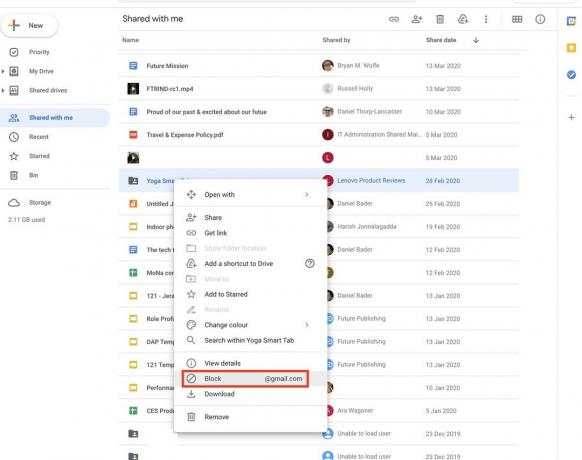 Quelle: Android Central
Quelle: Android Central -
Klicken Block aus dem Popup-Fenster.
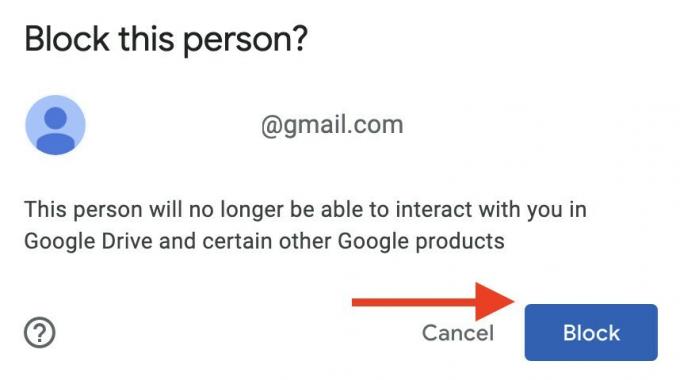 Quelle: Android Central
Quelle: Android Central
Beachten Sie, dass Sie als Google Workspace-Nutzer mit einem Unternehmens- oder Bildungskonto keine Personen aus Ihrer eigenen Domain blockieren können (Also blockieren Sie diese Leistungsbewertungen nicht von Ihrem Chef). Wenn Sie jedoch versehentlich jemanden blockieren, den Sie nicht wollten, oder wenn Sie Ihre Meinung ändern, nachdem Sie jemanden blockiert haben, ist es relativ einfach, die Blockierung wieder aufzuheben.
Google hat gesagt, dass diese Funktion demnächst für Mobilgeräte verfügbar ist, aber zum Zeitpunkt der Veröffentlichung war sie auf unseren Geräten nicht verfügbar. Wir werden diese Anleitung auf jeden Fall aktualisieren, sobald die mobile Funktion verfügbar ist.
Wie man einen Benutzer entsperren von Ihrem Google-Konto
-
Klicken Sie auf Ihre Profilsymbol/Avatar.
 Quelle: Android Central
Quelle: Android Central - Klicke auf Verwalten Sie Ihr Google-Konto.
-
Klicken Menschen & Teilen.

 Quelle: Android Central
Quelle: Android Central -
Klicken verstopft.
 Quelle: Android Central
Quelle: Android Central -
Suchen Sie den Benutzer, den Sie entsperren möchten, und klicken Sie auf das X entfernen.
 Quelle: Android Central
Quelle: Android Central
So sehr wir Google Drive und Google One als Speicherlösungen mögen, sie sind bei weitem nicht die einzigen guten Optionen auf dem Markt. Microsoft OneDrive, Box und Dropbox sind nur einige der anderen großartige Cloud-Speicherdienste die Sie vielleicht überprüfen möchten. Schließlich ist jeder Speicherbedarf unterschiedlich.

Die dritte Beta von Android 12 ist offiziell eingetroffen und das Betriebssystem nähert sich immer mehr einer vollständigen Version. Von einer viel besseren Anpassung bis hin zu Datenschutz- und Sicherheitsfunktionen: Das müssen Sie über Android 12 wissen.

Derzeit gibt es 33 spielbare Charaktere, einschließlich des Start-Reisenden. Hier ist jeder mit Waffentyp, Element, passivem Talent und Elementarstoß aufgelistet.

Google hat neue Sicherheitsvorkehrungen angekündigt, um Kindern ein sichereres Erlebnis im Web zu bieten. Jeder unter 18 Jahren kann in Kürze die Entfernung seiner Bilder aus der Google-Suche beantragen.

Sind Sie bereit, Ihren Kaffee nur mit Ihrer Smartwatch zu bezahlen? Hier sind alle Wear OS-Uhren, die Google Pay unterstützen.
Jeramy Johnson
Jeramy ist stolz zu helfen Halte Austin seltsam und liebt es, mit einem Frühstücks-Taco in jeder Hand im Hügelland von Zentraltexas zu wandern. Wenn er nicht gerade über Smart-Home-Gadgets und Wearables schreibt, verteidigt er seine Beziehung zu seinen intelligenten Sprachassistenten gegenüber seiner Familie. Sie können ihm auf Twitter folgen unter @jeramyutgw.
